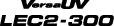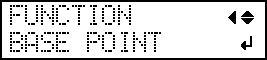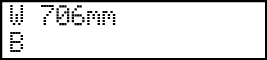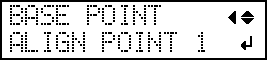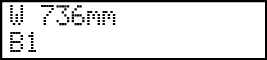Alinear manualmente las posiciones de corte con las marcas de corte
La siguiente figura es un ejemplo para explicar cómo configurar manualmente el punto base (B) y los puntos de alineación (


Los números de los puntos de alineación se determinan con referencia a la ubicación del punto base, como se muestra en la siguiente figura. No se pueden establecer los puntos de alineación a menos que se especifique el punto base. Rehacer el ajuste del punto base borra cualquier punto de alineación que se haya establecido.

Procedimiento